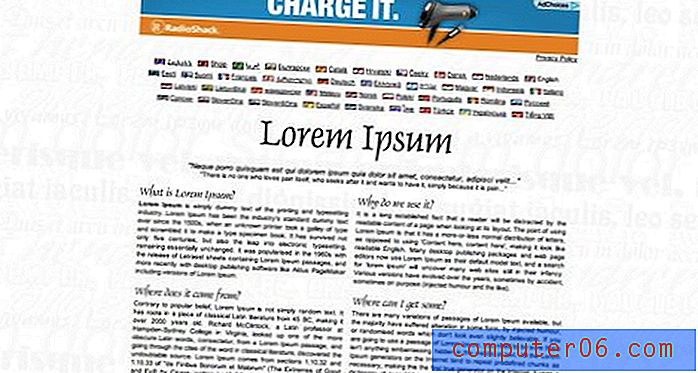Slik fjerner du en hyperkobling fra en e-postmelding i Outlook 2013
Outlook 2013 oppretter automatisk en hyperkobling når du legger inn visse typer informasjon i en e-postmelding. Dette er mest vanlig med websideadresser, for eksempel www.solveyourtech.com, eller med e-postadresser, for eksempel eksamen [e-postbeskyttet] Denne funksjonaliteten er nyttig når du vil at meldingsmottakerne skal kunne besøke websiden eller opprette en ny e-postadresse fra den informasjonen, men du kan oppdage at det er visse situasjoner der du bare vil ha ren tekst.
Guiden vår nedenfor viser deg hvordan du fjerner en hyperkobling fra en e-postmelding, mens du legger igjen ankerteksten. Dette betyr at den tidligere koblede teksten ikke lenger kan klikkes, men i stedet vises som vanlig tekst, som resten av ordene rundt den.
Slett en kobling i en melding i Outlook 2013
Trinnene i denne artikkelen vil anta at det er en klikkbar hyperkobling i en e-postmelding som du skriver i Outlook 2013, og at du vil fjerne den koblingen.
Trinn 1: Åpne e-postmeldingen som inneholder hyperkoblingen du vil fjerne.

Trinn 2: Høyreklikk hyperkoblingen i e-posten, og klikk deretter Fjern hyperkobling- alternativet.
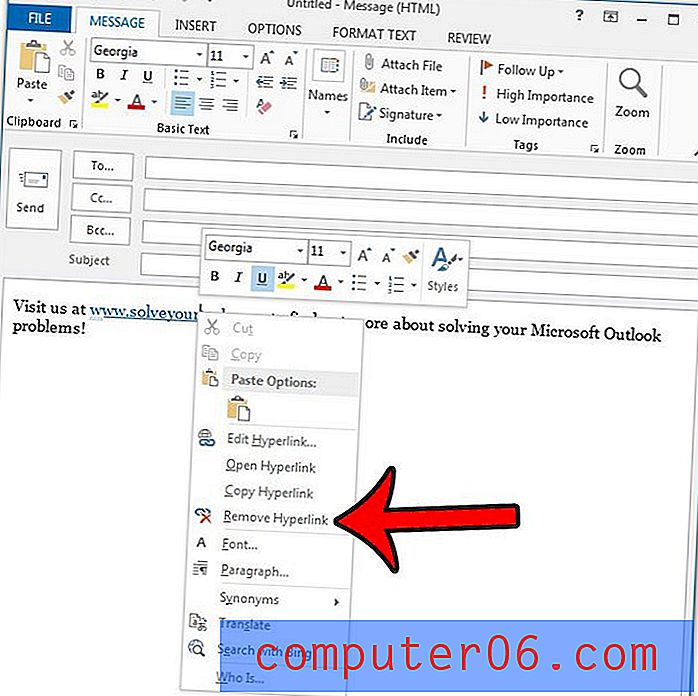
Merk at hvis du heller vil endre destinasjonen til hyperkoblingen, kan du velge alternativet Rediger hyperkobling i stedet og deretter angi ønsket målside for lenken.
Er det mye rart formatering i e-postmeldingen din fordi du har kopiert informasjon fra et annet dokument? Finn ut hvordan du fjerner formatering fra en e-postmelding i Outlook, slik at all teksten i meldingen vises jevn.